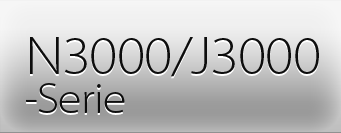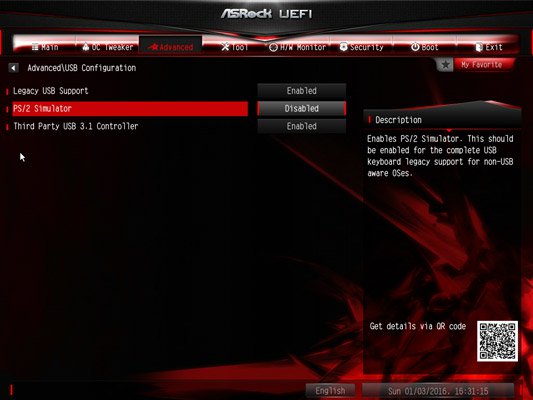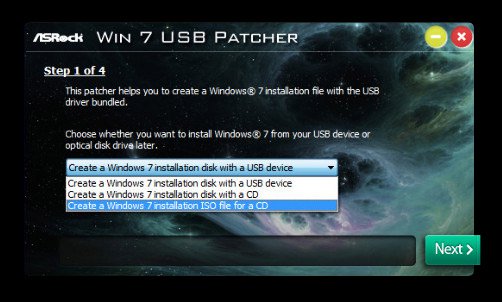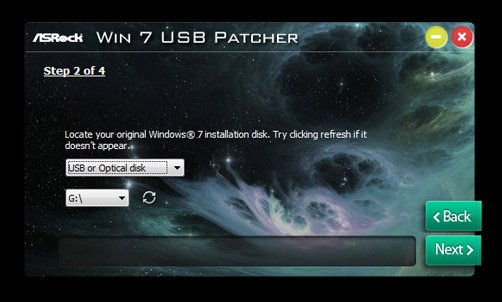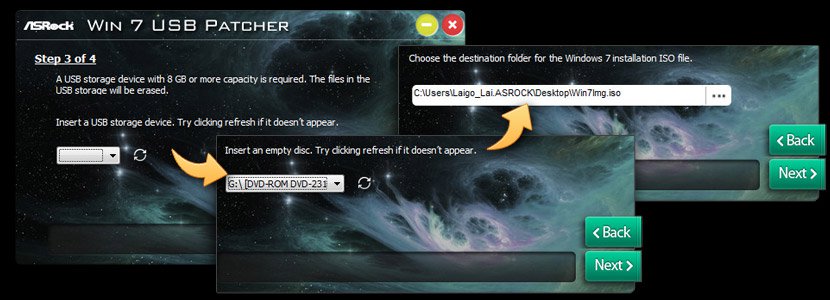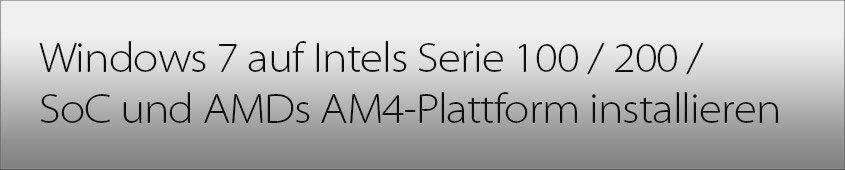
Die SoCs aus Intels N3000-Serie und die 100 / 200er-Serie bieten keine Unterstützung mehr für das Enhanced Host Controller Interface. Infolgedessen kann es zu Schwierigkeiten bei der Installation von Windows 7 kommen, da die USB-Ports nicht ansprechbar sind.
Wenn Sie planen Windows 7 mit einem optischen Laufwerk und einer Tastatur und Maus an den PS/2-Ports zu installieren, sind Sie nicht betroffen. Sollte dies nicht zutreffen, zeigen wir Ihnen hier, wie es dennoch funktioniert.

Welche Plattform nutzen Sie?